1.-FUNCIÓN DE LAS TECLAS ESPECIALES
Primero mencionaremos las teclas especiales:
1.-Esc  : la tecla Esc permite cancelar una acción, evento o proceso que estemos haciendo. Utilizada por algunos programas para cancelar procesos.
: la tecla Esc permite cancelar una acción, evento o proceso que estemos haciendo. Utilizada por algunos programas para cancelar procesos.
2.-Tabulador Tab ↹ :Tecla de tabulador muy similar a las maquinas de escribir. Muy usado en formularios para pasar de un campo a otro.Se utiliza para desplazamiento, te permite desplazarte de un objeto a otro o avanzar 5 caracteres, según la tarea que estés realizando.
:Tecla de tabulador muy similar a las maquinas de escribir. Muy usado en formularios para pasar de un campo a otro.Se utiliza para desplazamiento, te permite desplazarte de un objeto a otro o avanzar 5 caracteres, según la tarea que estés realizando.
3.-⇪ Bloq mayús : Bloque de mayúsculas permite activar solo las mayusculas.
: Bloque de mayúsculas permite activar solo las mayusculas.
4.-Shift : Se utiliza para obtener mayúsculas y los caracteres ubicados en la parte superior de las teclas. Nos sirve para escribir los caracteres en mayúsculas y los símbolos en la parte superior de las teclas.Sirve para que la pulsemos y sin soltarla escribamos una o varias letras con la otra mano, en mayúsculas y en el momento que la soltamos todo aparecerá en minúsculas (por ejemplo para escribir Carlos, pulsaríamos esta tecla y sin soltarla pulsamos la "C", luego la soltamos y escribimos el resto "arlos").Veis que en la foto aparece "Shift" pero en la mayoría de los teclados solo viene la flecha.
: Se utiliza para obtener mayúsculas y los caracteres ubicados en la parte superior de las teclas. Nos sirve para escribir los caracteres en mayúsculas y los símbolos en la parte superior de las teclas.Sirve para que la pulsemos y sin soltarla escribamos una o varias letras con la otra mano, en mayúsculas y en el momento que la soltamos todo aparecerá en minúsculas (por ejemplo para escribir Carlos, pulsaríamos esta tecla y sin soltarla pulsamos la "C", luego la soltamos y escribimos el resto "arlos").Veis que en la foto aparece "Shift" pero en la mayoría de los teclados solo viene la flecha.
 : la tecla Esc permite cancelar una acción, evento o proceso que estemos haciendo. Utilizada por algunos programas para cancelar procesos.
: la tecla Esc permite cancelar una acción, evento o proceso que estemos haciendo. Utilizada por algunos programas para cancelar procesos.2.-Tabulador Tab ↹
 :Tecla de tabulador muy similar a las maquinas de escribir. Muy usado en formularios para pasar de un campo a otro.Se utiliza para desplazamiento, te permite desplazarte de un objeto a otro o avanzar 5 caracteres, según la tarea que estés realizando.
:Tecla de tabulador muy similar a las maquinas de escribir. Muy usado en formularios para pasar de un campo a otro.Se utiliza para desplazamiento, te permite desplazarte de un objeto a otro o avanzar 5 caracteres, según la tarea que estés realizando.3.-⇪ Bloq mayús
 : Bloque de mayúsculas permite activar solo las mayusculas.
: Bloque de mayúsculas permite activar solo las mayusculas.4.-Shift
 : Se utiliza para obtener mayúsculas y los caracteres ubicados en la parte superior de las teclas. Nos sirve para escribir los caracteres en mayúsculas y los símbolos en la parte superior de las teclas.Sirve para que la pulsemos y sin soltarla escribamos una o varias letras con la otra mano, en mayúsculas y en el momento que la soltamos todo aparecerá en minúsculas (por ejemplo para escribir Carlos, pulsaríamos esta tecla y sin soltarla pulsamos la "C", luego la soltamos y escribimos el resto "arlos").Veis que en la foto aparece "Shift" pero en la mayoría de los teclados solo viene la flecha.
: Se utiliza para obtener mayúsculas y los caracteres ubicados en la parte superior de las teclas. Nos sirve para escribir los caracteres en mayúsculas y los símbolos en la parte superior de las teclas.Sirve para que la pulsemos y sin soltarla escribamos una o varias letras con la otra mano, en mayúsculas y en el momento que la soltamos todo aparecerá en minúsculas (por ejemplo para escribir Carlos, pulsaríamos esta tecla y sin soltarla pulsamos la "C", luego la soltamos y escribimos el resto "arlos").Veis que en la foto aparece "Shift" pero en la mayoría de los teclados solo viene la flecha.
Combinaciones de la tecla Shift:
Shift + 4 : $
Shift + 6 : &
Shift + 0: =
Shift + 7: /
Shift + 5: %
Shift + Supr : borra permanentemente un objeto sin pasar por la Papelera de reciclaje.
5.-Ctrl :Hay dos teclas con esta función. Es una tecla de combinación, es decir funciona en combinación con otras teclas por ejemplo Ctrl+C nos permite copiar la selección que tengamos en la memoria.
:Hay dos teclas con esta función. Es una tecla de combinación, es decir funciona en combinación con otras teclas por ejemplo Ctrl+C nos permite copiar la selección que tengamos en la memoria.
- Esta tecla se utiliza en muchos accesos directos; además, si la mantienes presionada puedes seleccionar varios objetos a la vez.
Shift + 4 : $
Shift + 6 : &
Shift + 0: =
Shift + 7: /
Shift + 5: %
Shift + Supr : borra permanentemente un objeto sin pasar por la Papelera de reciclaje.
5.-Ctrl
- Esta tecla se utiliza en muchos accesos directos; además, si la mantienes presionada puedes seleccionar varios objetos a la vez.
Ctrl+Alt+Supr permite desactivar o reinicializar la computadora desde el teclado.
6.-Fn : La tecla Fn, nos van a permitir ejecutar diversas acciones o características de un modo sencillo y sobre todo rápido.
: La tecla Fn, nos van a permitir ejecutar diversas acciones o características de un modo sencillo y sobre todo rápido.
Por ejemplo:
Aumentar o reducir el volumen de altavoces.
Silenciar el audio.
Aumentar o reducir el brillo de la pantalla.
Cambiar o alternar la pantalla del ordenador portátil a una pantalla externa.
Suspender el equipo, etc.
Dependiendo de nuestro equipo, normalmente para ejecutarlo simplemente debemos pulsar la tecla FN y sin soltarla, pulsar después aquella tecla que corresponda con lo que deseemos hacer.
Por ejemplo y sobre la imagen anterior, para subir el brillo de la pantalla, pulsaríamos sobre la tecla Fn y sin soltar pulsamos sobre F7, (cada vez que pulsemos sobre F7 sin soltar la tecla Fn, irá subiendo un tono la intensidad).
7.-Windows
 : despliega el menú inicio de Windows.
: despliega el menú inicio de Windows.
8.-Alt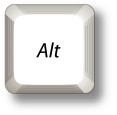 : Se utiliza en atajos de teclado y para escribir símbolos que no están en el teclado, realiza funciones especiales en combinación.
: Se utiliza en atajos de teclado y para escribir símbolos que no están en el teclado, realiza funciones especiales en combinación.
Como para obtener los caracteres de código ASCII combinado con un número.
6.-Fn
Por ejemplo:
Aumentar o reducir el volumen de altavoces.
Silenciar el audio.
Aumentar o reducir el brillo de la pantalla.
Cambiar o alternar la pantalla del ordenador portátil a una pantalla externa.
Suspender el equipo, etc.
Dependiendo de nuestro equipo, normalmente para ejecutarlo simplemente debemos pulsar la tecla FN y sin soltarla, pulsar después aquella tecla que corresponda con lo que deseemos hacer.
Por ejemplo y sobre la imagen anterior, para subir el brillo de la pantalla, pulsaríamos sobre la tecla Fn y sin soltar pulsamos sobre F7, (cada vez que pulsemos sobre F7 sin soltar la tecla Fn, irá subiendo un tono la intensidad).
7.-Windows
8.-Alt
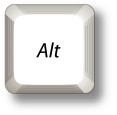 : Se utiliza en atajos de teclado y para escribir símbolos que no están en el teclado, realiza funciones especiales en combinación.
: Se utiliza en atajos de teclado y para escribir símbolos que no están en el teclado, realiza funciones especiales en combinación.Como para obtener los caracteres de código ASCII combinado con un número.
Combinaciones de la tecla Alt: Alt+64 = @
Alt + Tab: Desplazarse por las ventanas, va de una ventana abierta en el Escritorio a otra.
Alt + Barra Espaciadora: + N: Minimizar ventana actual.
Alt + Barra Espaciadora + C: Cierra ventana atual.
Alt + f4 : Cierra ventana actual.
Alt + F : Menu de Herramientas.
9.-Alt gr : sirve para realizar determinadas acciones en combinación con otra tecla pero solo en determinados casos que exija un programa su uso. Utilizada para seleccionar el tercer carácter de alguna tecla
: sirve para realizar determinadas acciones en combinación con otra tecla pero solo en determinados casos que exija un programa su uso. Utilizada para seleccionar el tercer carácter de alguna tecla
10.-Ctrl : Es una tecla de combinación, es decir funciona en combinación con otras teclas por ejemplo Ctrl+C nos permite copiar la selección que tengamos en la memoria.La tecla "Ctrl" es usada para los atajos del teclado, combinación de teclas que posee una funcionalidad especial según el programa que estamos usando.
: Es una tecla de combinación, es decir funciona en combinación con otras teclas por ejemplo Ctrl+C nos permite copiar la selección que tengamos en la memoria.La tecla "Ctrl" es usada para los atajos del teclado, combinación de teclas que posee una funcionalidad especial según el programa que estamos usando.
Alt + Tab: Desplazarse por las ventanas, va de una ventana abierta en el Escritorio a otra.
Alt + Barra Espaciadora: + N: Minimizar ventana actual.
Alt + Barra Espaciadora + C: Cierra ventana atual.
Alt + f4 : Cierra ventana actual.
Alt + F : Menu de Herramientas.
9.-Alt gr
 : sirve para realizar determinadas acciones en combinación con otra tecla pero solo en determinados casos que exija un programa su uso. Utilizada para seleccionar el tercer carácter de alguna tecla
: sirve para realizar determinadas acciones en combinación con otra tecla pero solo en determinados casos que exija un programa su uso. Utilizada para seleccionar el tercer carácter de alguna tecla10.-Ctrl
Combinaciones de la tecla Ctrl:
Ctrl + Esc : Abre el menú Inicio .
Ctrl + C: Copiar.
Ctrl + X. Cortar.
Ctrl + V : Pegar.
Crtl + Z: Deshacer el ultimo comando.
Ctrl + G: Guardar.
Ctrl + A: Abrir.
Ctrl + N: Nuevo documento.
Ctrl + E: Seleccionar todo.
Ctrl + K: Letra cursiva (este es un ejemplo de letra cursiva).
Ctrl + N: Letra negrita (este es un ejemplo de letra negrita).
Ctrl + S: Subrayar (este ejemplo está subrayado).
Ctrl + Flecha derecha: Mueve el cursor al inicio de la siguiente palabra.
Ctrl + Flecha izquierda: Mueve el cursor al inicio de la palabra anterior.
Ctrl + abajo : Mueve el cursor al inicio del siguiente párrafo.
Ctrl +Flecha arriba: Mueve el cursor al inicio del párrafo anterior.
11.-Backspace
 : Se utiliza para retroceder en alguna ventana y para borrar.
: Se utiliza para retroceder en alguna ventana y para borrar.
2.- FUNCIONES DE LAS TECLAS DIRECCIONALES
Las Teclas direccionales son: Flecha Derecha, Izquierda, Arriba, Abajo, Inicio, Re pag, Av pag y Fin.
 -
-
Las Teclas direccionales son: Flecha Derecha, Izquierda, Arriba, Abajo, Inicio, Re pag, Av pag y Fin.
 -
- - Inicio: Permite desplazarse al inicio de un documento de Word. Coloca el cursor al inicio de la línea en la que se encuentre.
- Re pag: Hace que el cursor retroceda una página o hasta el principio de la página si se trata de un documento corto.
- Av pag: Hace que el cursor avance una página o hasta el final de la página si se trata de un documento corto.
- Fin: Permite desplazarse al final de un documento de Word. Coloca el cursor al final de la línea en la que se encuentre.
- Direccionales ( Derecha, Izquierda, Arriba y Abajo): Mueven el cursor un espacio a la dirección deseada, según la dirección de la fecha pulsada.
FUENTES:
NOTA: Si desean ir a las paginas citadas solo den un click sobre ellas.
- http://universitarios.universia.es/tecnologia/guias-tecnologicas/teclado/estructura-partes/
- https://myprofetecnologia.wordpress.com/tag/clases-de-teclado/
- http://www.elprofecibernetico.com/teclado-de-computadora.html
- https://carlosapalacios.wordpress.com/el-teclado/
- https://dirceym.wordpress.com/
- http://www.issco.unige.ch/en/research/tutoriel-informatique/ES/teclas_especiales_accesos_directos_teclas_de_funcin_y_hotkeys.html
- http://informaticam7.blogspot.com/2012/09/teclas-y-funciones.html
- http://es.slideshare.net/Rurus9/teclas-especiales-y-sus-combinaciones-9567016
- http://docs.esupport.sony.com/pc/VPCEG1_EH1_EJ1_EL1_series/ES/contents/02/16/03/03.html
- http://www.alegsa.com.ar/Dic/Backspace.php
- http://escuela.localdomain/moodle2/course/view.php?id=35
¡¡¡ AQUÍ LES DEJO UNA DIRECCIÓN PARA QUE SE DIVIERTAN!!!
¡¡¡ AQUÍ LES DEJO UNA DIRECCIÓN PARA QUE SE PRACTIQUEN DACTILOGRAFIA!!!


